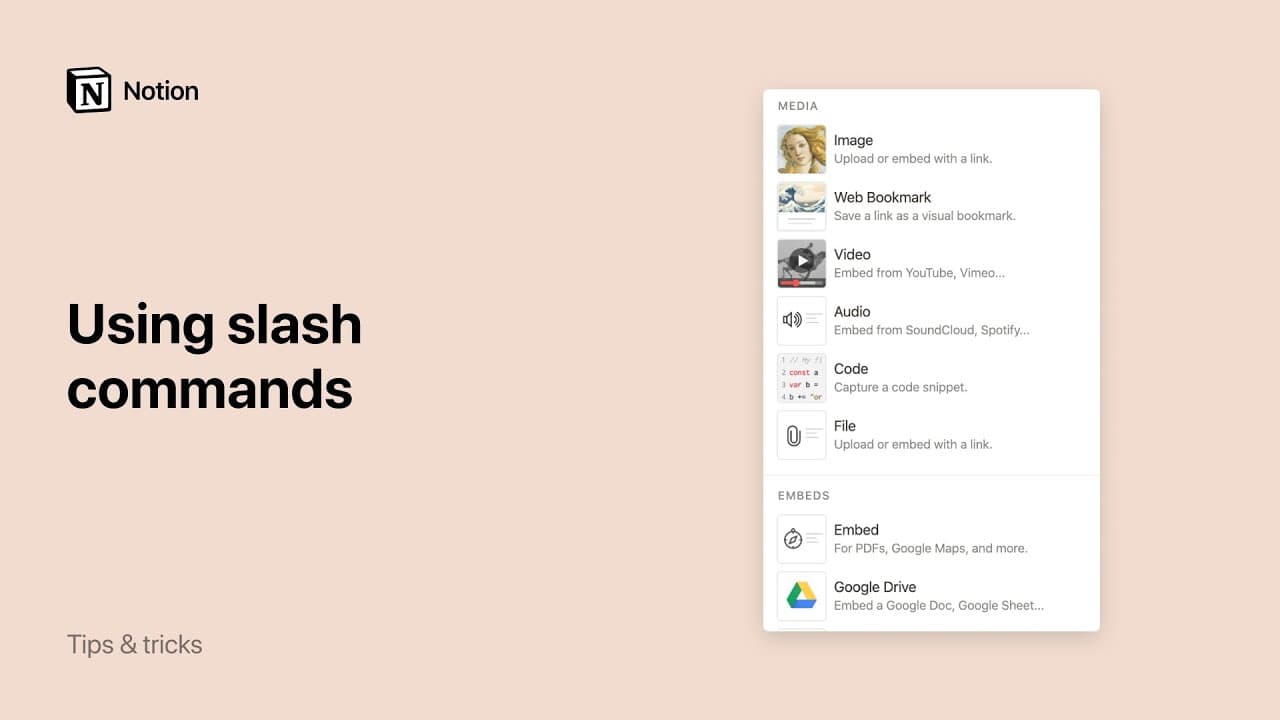Equações matemáticas
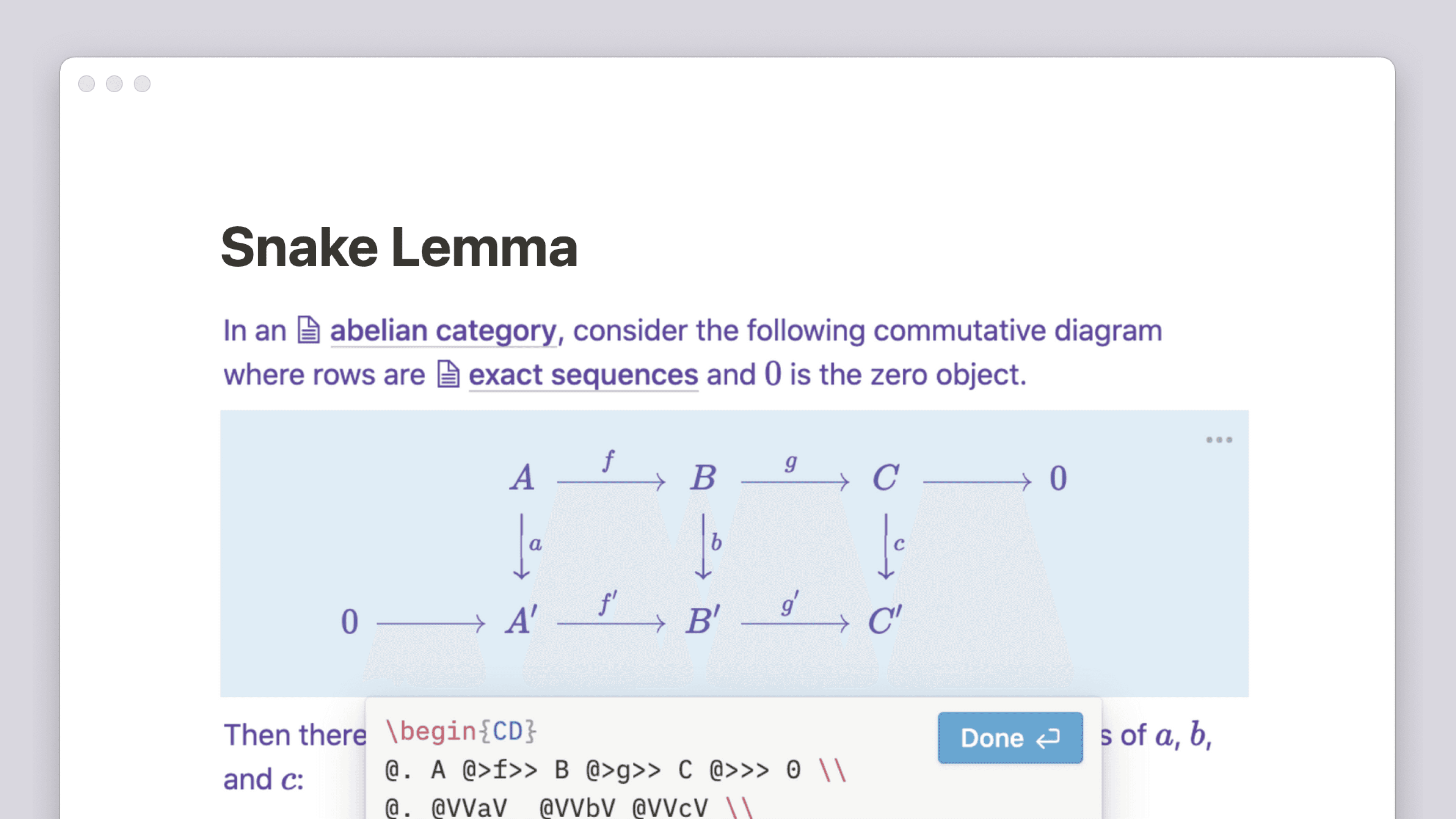
Você pode exibir equações, fórmulas e algoritmos matemáticos nas páginas do Notion. Isso é bem útil para tomar notas, registrar documentos técnicos, fazer o dever de casa ou até mesmo para somar o bom e velho 2+2 🧮
Acessar as perguntas frequentesO Notion usa a biblioteca KaTeX para renderizar equações matemáticas, pois ela é compatível com diversas funções LaTeX.
Passe com o mouse sobre a linha e clique em
+no canto esquerdo. Role o menu suspenso e selecioneEquação em bloco. Você também pode digitar/matemáticae pressionar Enter.Após inserir o novo bloco de equação, clique dentro dele para digitar ou colar a equação ou use o atalho do teclado
cmd/ctrl+Enter/return.
Assim como é possível formatar texto no Notion com negrito, tachado ou notação de código, também dá para formatar seu texto como uma equação matemática, como esta fórmula quadrática:
Existem maneiras diferentes de adicionar equações matemáticas in-line, e todas podem ser feitas com atalhos de teclado.
Com atalhos de texto:
Digite dois símbolos de dólar e insira os dados da equação. Em seguida, digite mais dois símbolos de dólar para fechar a equação e ativá-la.
Com a caixa de equação:
Para abrir o quadro de entrada da equação, use o atalho do teclado
ctrl/cmd+shift+E.Digite a equação no quadro e pressione
Enter.
Com o menu de formatação:
Destaque a equação dentro do parágrafo.
Clique no botão
√xno menu de formatação que aparece ou use o atalho do tecladoctrl/cmd+shift+E. O texto selecionado se transformará em uma equação.
Editar uma equação in-line
Para editar uma equação que já foi inserida, basta clicar nela para abrir a caixa de equação. Lembramos que as modificações feitas na caixa serão refletidas instantaneamente na página.
Você também pode usar as teclas de seta para navegar até uma equação. Nesse caso, a caixa de equação aparecerá sempre que o cursor do mouse passar sobre a equação, e ficará oculta sempre que você continuar a pressionar a tecla de seta numa mesma direção.
O Notion é compatível com todos os símbolos e operações da linguagem \KaTeX. Confira os links abaixo para ver uma lista com todas as funções compatíveis:

Nota: O KaTeX conta com o maior número de opções, mas não é compatível com todas as notações matemáticas suportadas pelo LaTeX. Caso a sua equação não esteja sendo renderizada corretamente, acesse os links acima para ver se a função é compatível.
Perguntas frequentes
Não conheço LaTeX, mas quero usar as equações do Notion. Como posso começar?
Não conheço LaTeX, mas quero usar as equações do Notion. Como posso começar?
O LaTex pode ser usado para lições de casa, notas de aula e até mesmo relatórios de experimentos. Além disso, noções básicas de aritmética e nomes de variáveis já são válidas por padrão dentro dele.
Se você está querendo pesquisar símbolos específicos, vale a pena dar uma olhada no Detexify: nele, você pode desenhar o símbolo em questão e ver qual é o código LaTeX correspondente.
Para noções mais avançadas de LaTeX, recomendamos a documentação do Overleaf:
Lembramos que o Overleaf é um editor LaTeX completo, então nem tudo o que estiver listado nesses documentos terá compatibilidade com o Notion. Na dúvida, vale a pena conferir a lista de Funções compatíveis ou a Tabela de compatibilidade em ordem alfabética para averiguar quais funções podem ser usadas com o Notion.
Por que não consigo renderizar uma equação específica? Que fórmulas/bibliotecas vocês aceitam? É possível adicionar suporte a uma fórmula ou biblioteca que desejo usar?
Por que não consigo renderizar uma equação específica? Que fórmulas/bibliotecas vocês aceitam? É possível adicionar suporte a uma fórmula ou biblioteca que desejo usar?
O Notion usa a biblioteca KaTeX para renderizar equações. Essa biblioteca é compatível com diversos subconjuntos de LaTeX, e é possível ver a lista completa na seção de Funções compatíveis da KaTeX. Também é possível conferir em lista alfabetizada na nossa Tabela de compatibilidade. Para solicitar compatibilidades a novas funções ou ambientes, é só abrir uma solicitação no projeto KaTeX no GitHub.
Estou tentando usar o ambiente de alinhamento, mas não está funcionando.
Estou tentando usar o ambiente de alinhamento, mas não está funcionando.
Veja abaixo a resposta que está na página Problemas comuns da documentação KaTeX:
"O KaTeX não é compatível com o ambiente de alinhamento porque o LaTeX não é compatível com o alinhamento no modo matemático. O ambiente de alinhamento oferece a mesma funcionalidade, mas no modo matemático. Portanto, use esse ambiente."
Posso usar equações in-line para sobrescrito e subscrito?
Posso usar equações in-line para sobrescrito e subscrito?
Sim, mas isso não significa que o texto automaticamente será lido como uma equação ou que receberá uma "cara de equação".
Use
^para designar o sobrescrito. Por exemplo:x^2.Use
_para designar o subscrito. Por exemplo:H_2O
Se mais de um caractere precisar ficar sobrescrito ou subscrito, coloque-os entre chaves. Por exemplo: 23^{rd}
O que acontece quando eu copio/colo o LaTeX in-line?
O que acontece quando eu copio/colo o LaTeX in-line?
Ele fornece o código-fonte.
Como faço para usar o Notion em projetos de química?
Como faço para usar o Notion em projetos de química?
O Notion oferece suporte às macros de equações químicas \\ce e \\pu da extensão mhchem. Esses atalhos permitem criar belas equações químicas e matemáticas com rapidez e facilidade.
Como faço para converter entre equações in-line e de bloco?
Como faço para converter entre equações in-line e de bloco?
Se você tem um bloco que inclui uma equação in-line, pode usar o menu "Transformar em" para transformá-lo em uma equação de bloco.